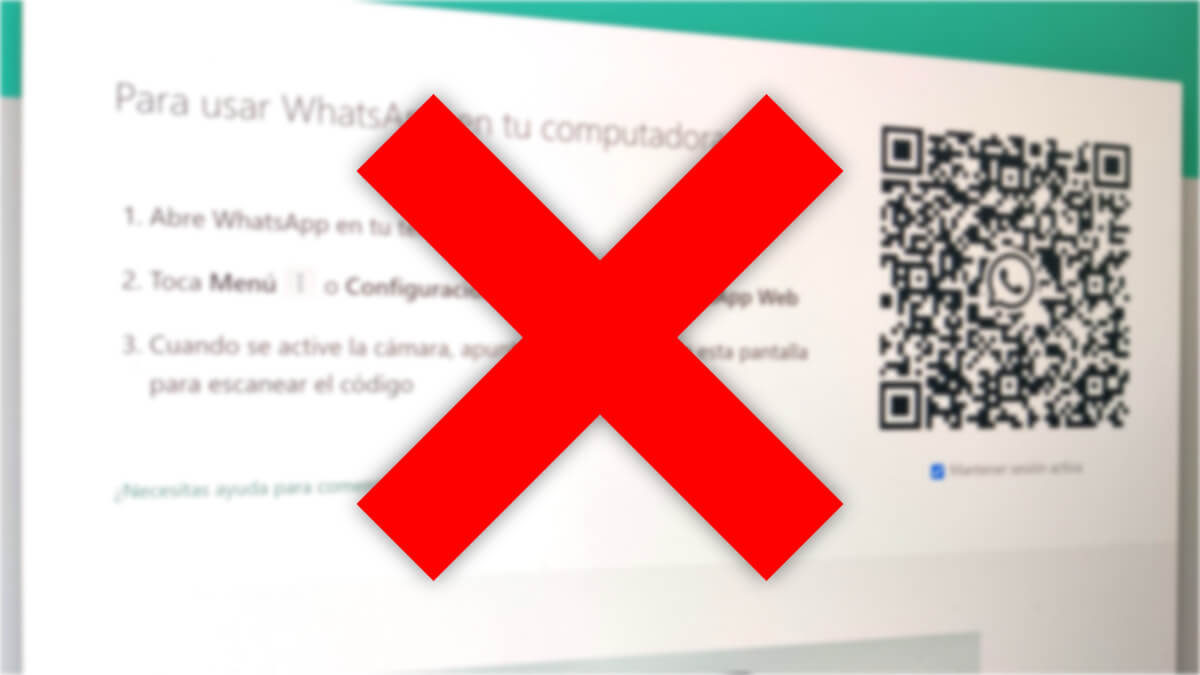WhatsApp Web nos permite mantener conversaciones a través del navegador web, siempre que el móvil se encuentre encendido. Ahora vamos a indicar la manera de cerrar las sesiones abiertas desde WhatsApp Web, por si lo dejamos iniciado en un ordenador que no es nuestro.
Ya hemos explicado cómo saber si tenemos WhatsApp abierto en otra ubicación, y ahora toca tomar medidas si encontramos algún acceso que no identificamos. Las sesiones abiertas en otros equipos son un problema de seguridad serio, pues podrían espiar las conversaciones a través de ellas.
Si nos hemos conectado desde un ordenador público, prestado por un conocido o hemos vendido el nuestro, estos pasos nos ayudarán a mantener nuestra privacidad. Veremos las dos opciones disponibles, que son utilizar la aplicación para smartphones o el propio WhatsApp Web.
Cómo eliminar WhatsApp completamente
Respecto a la aplicación para Windows y Mac, es prácticamente idéntica a WhatsApp Web, así que todos estos pasos son aplicables del mismo modo.
Cierra la sesión en la app móvil
Al menos mientras no esté finalizado el soporte multidispositivo de WhatsApp, la cuenta depende del móvil en que lo registramos. Por lo tanto, en la aplicación para Android o iPhone nos deja cerrar todas las demás sesiones abiertas:
- Desde la pestaña de "Chats" pulsamos el icono de tres puntos de la zona superior derecha para abrir el menú:
![]()
- Vamos a la opción de "WhatsApp Web" del desplegable:
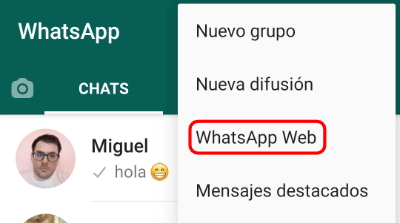
- Nos aparecerán todas las sesiones iniciadas, ya sea en el navegador mediante WhatsApp Web, o bien en Windows/Mac con la aplicación:
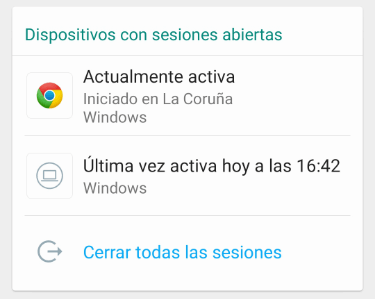
- Podemos cerrar individualmente cada sesión, o bien pulsar en "Cerrar todas las sesiones", tras lo cual solo nos queda confirmar:
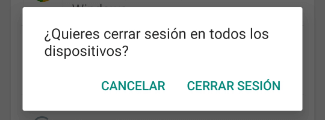
- En cambio, si no hubiera sesiones abiertas, se abriría la cámara de WhatsApp para leer el QR con el que identificarse en el navegador:
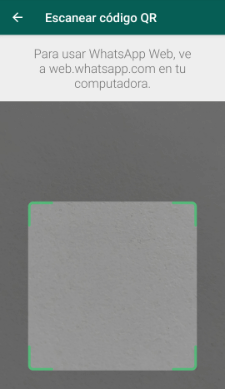
- Tras estos pasos las sesiones estarán cerradas, y solo quedará la del móvil donde utilizamos WhatsApp, que solo puede ser uno a la vez.
Cierra la sesión en el propio WhatsApp Web
Otra posibilidad es cerrar las sesiones de WhatsApp Web cada vez que terminemos de chatear, algo especialmente importante si es un ordenador público que otra persona podría utilizar a continuación.
Los pasos son sencillos, y se realizan directamente desde la interfaz de WhatsApp Web en el navegador:
- En la cabecera de la lista de conversaciones buscamos un icono de tres puntos y pulsamos en él para desplegar el menú:
![]()
- Ahora vamos a la opción de "Cerrar sesión" y pulsamos:
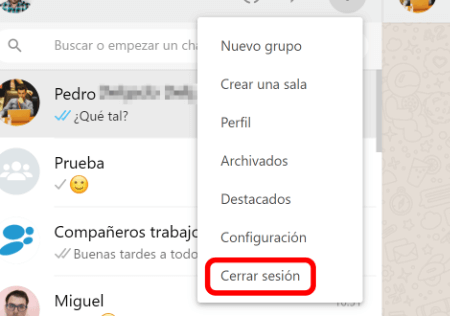
- La próxima vez que abramos WhatsApp Web podemos fijarnos en la posibilidad de desmarcar la casilla de "Mantener sesión activa":
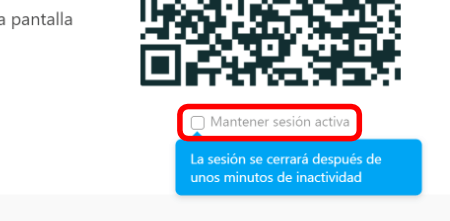
- De esta manera no tendremos que cerrar de forma manual las sesiones de WhatsApp Web, unos minutos después de dejar de utilizarlo se cerrará sola, y necesitaremos escanear de nuevo el código QR con el móvil para entrar.
De hecho, una de las medidas básicas a la hora de proteger WhatsApp para que no nos puedan espiar es revisar que no haya sesiones abiertas en ningún navegador web.
Nuestro consejo es cerrar periódicamente todas las sesiones de WhatsApp Web, por si nos dejamos abierta por despiste alguna en un ordenador, y alguien pudiera entrar.
- Ver Comentarios